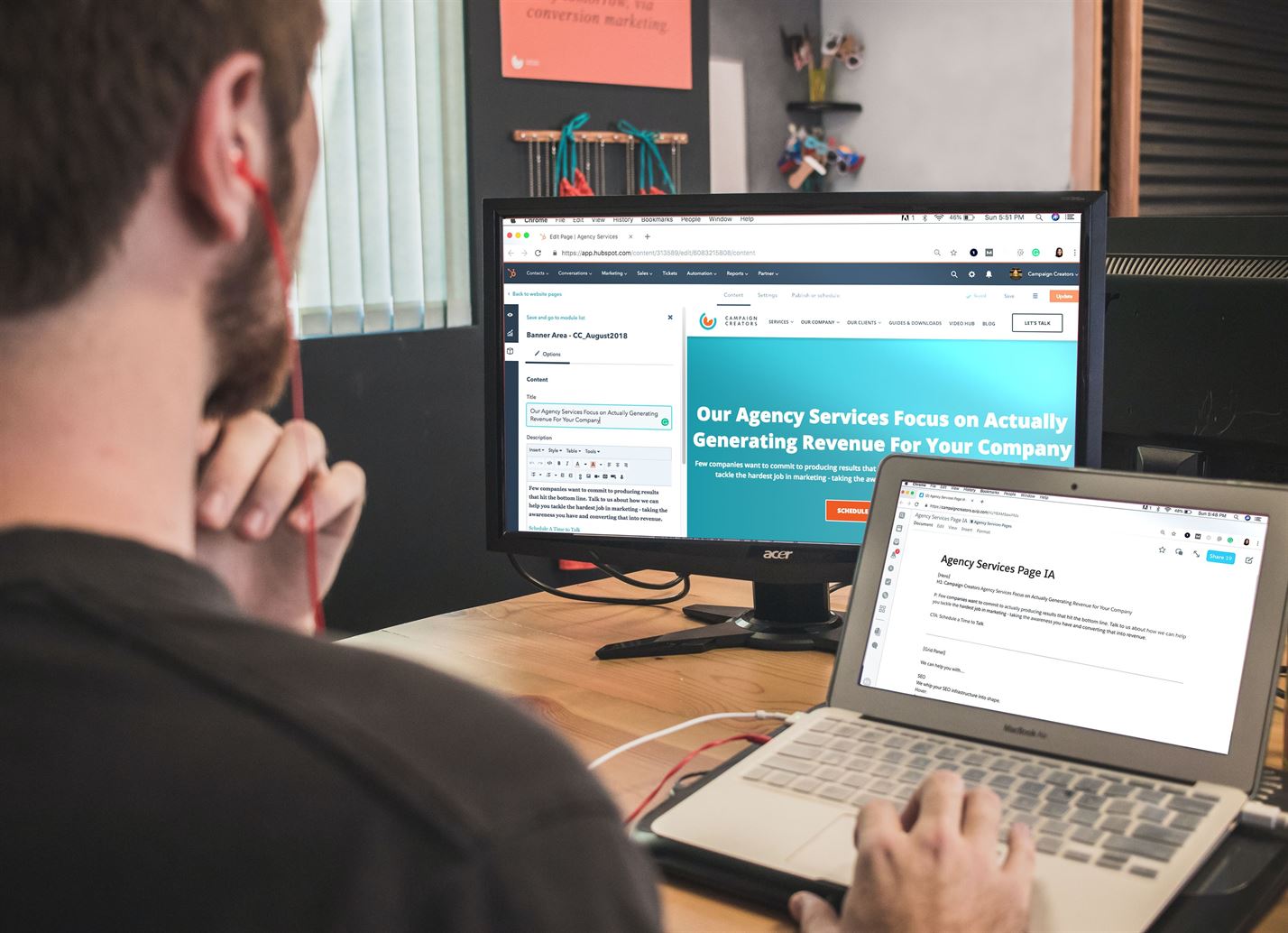Spotify es un gigante entre las plataformas de transmisión de música, con 165 millones de suscriptores premium y contando. Es la aplicación elegida por muchos aficionados a la música debido a su rica biblioteca. Además, cubre todos los géneros musicales. A pesar de todas estas hazañas impresionantes, es posible que a veces Spotify no funcione o no responda en sus dispositivos móviles.
Todas las plataformas digitales no son inmunes a las interrupciones del sistema, que pueden ocurrir de vez en cuando. Sin embargo, si la plataforma no informó de ninguna interrupción a su base de usuarios, el problema puede aislarse y solucionarse. Es por eso que en este artículo, describiremos algunas razones por las que Spotify no responde y cómo arreglar su aplicación de transmisión de música.
Moverse por la interfaz de usuario (UI) de Spotify es muy fácil, ya sea que esté descargando música para reproducirla sin conexión o creando una lista de reproducción. Es por eso que es la aplicación de transmisión de música preferida de muchos usuarios de dispositivos móviles. Sin embargo, la excepcional facilidad de uso hace que sea más impactante cuando Spotify no funciona de repente. Hay varias razones por las que ocurren problemas de funcionalidad en la aplicación, así que abordemos cada una de ellas y las soluciones apropiadas para probar.
1. Problemas de conexión a Internet
Comencemos con la solución de problemas básicos. Los problemas de conexión a Internet pueden hacer que Spotify no reproduzca su música. La transmisión de música depende en gran medida de una conexión de red estable. Por lo tanto, intente verificar si hay interrupciones en su conexión WiFi o de datos cuando Spotify deja de reproducirse.
En su teléfono, vaya al menú Configuración y verifique si todavía está conectado a su red WiFi o red celular. A menudo, cuando está en línea y todavía experimenta problemas, puede ser un problema de hardware relacionado con su enrutador. En este caso, quizás quieras ponerte en contacto con el servicio de atención al cliente de tu proveedor para que lo revisen. Finalmente, si sospecha que Spotify no funciona debido a su red celular, intente conectarse a un proveedor celular diferente y vea si funciona.
2. Bloqueo de la aplicación Spotify
Las aplicaciones móviles fallan en lugar de iniciarse sin problemas debido a errores, incompatibilidad de dispositivos y falta de memoria. Si su Spotify falla o recibe la alerta de error «la aplicación Spotify no responde», aquí hay tres cosas que debe hacer:
Reinicie su aplicación
Reiniciar la aplicación Spotify es lo que debe hacer de inmediato cuando funciona mal, a menos que su teléfono se congele durante el error. A continuación hay instrucciones rápidas sobre cómo hacerlo.
Para dispositivos iOS
1. Deslice su pantalla de abajo hacia arriba para verificar las aplicaciones que funcionan en segundo plano.
2. Deslice la ventana de la aplicación Spotify hacia arriba para finalizar sus procesos.
3. Una vez hecho esto, puede volver a iniciar la aplicación.
Para dispositivos Android
1. Desde la parte inferior de la pantalla, toque el icono de tres líneas para ver la pila de aplicaciones activas.
2. Deslice la aplicación Spotify hacia arriba para salir.
3. Acceda a la aplicación nuevamente una vez que haya terminado.
Reinicie su dispositivo
Los dispositivos Android e iOS le permiten reiniciar a través de un método común. Simplemente mantenga presionado el botón de encendido hasta que el mensaje en pantalla le indique que apague su dispositivo o lo reinicie. Una vez que el dispositivo se vuelva a encender, inicie su aplicación Spotify nuevamente. Reiniciar su dispositivo le permite borrar la memoria de acceso aleatorio (RAM) y funcionar mejor.
Borrar la caché de Spotify
Esta acción funciona para usuarios de teléfonos Android y ahorra tiempo para desinstalar y reinstalar la aplicación Spotify. La memoria caché son componentes del sistema que facilitan la lectura de datos en los dispositivos. Sin embargo, tienden a obstruir el almacenamiento cuando se acumulan, lo que puede provocar una falta de memoria. Para borrar su caché, inicie la interfaz de Configuración y navegue hasta Aplicaciones. Seleccione Spotify, luego toque Almacenamiento y Borrar caché después.
Desinstalar y luego reinstalar Spotify
Esta acción funciona tanto para dispositivos iOS como Android. También garantiza que obtenga la última versión de Spotify. Algunas actualizaciones pueden contener correcciones de errores o funciones de optimización de aplicaciones para su dispositivo.
Descargar Spotify para Android
Descargar Spotify para iOS
3. Spotify sigue en pausa
Si tiene varios dispositivos que tienen sus aplicaciones y configuraciones sincronizadas entre sí, eso podría resultar un poco problemático para Spotify. Para elaborar, múltiples inicios de sesión pueden hacer que Spotify siga pausando. Afortunadamente, hay una solución fácil para esto: cierre la sesión de su cuenta en todos sus dispositivos a la vez.
Siga estas instrucciones para probar el método sugerido:
1. Visite el sitio web de Spotify a través de su dispositivo móvil o navegador web.
2. Navegue a la pestaña Resumen de cuenta en el menú lateral.
3. Desplácese hacia abajo y haga clic en Cerrar sesión en todas partes.
Desde aquí, puede iniciar sesión una vez más en uno de sus dispositivos y transmitir una canción desde la aplicación. Lo más probable es que el problema de la pausa repentina de Spotify se solucione después. De lo contrario, consulte también nuestra guía detallada sobre qué más puede hacer si Spotify sigue en pausa.
4. La sesión de grupo de Spotify no funciona
Spotify Group Session es una nueva característica que el servicio de transmisión de música lanzó en respuesta al Modo Fiesta de Netflix y es exclusiva para suscriptores Premium. Permite que varios usuarios escuchen una pista simultáneamente después de ser invitados a través de un enlace.
Si tiene problemas con sus sesiones grupales, aquí hay algunos consejos para solucionar los contratiempos:
Ajustar el volumen para problemas de sonido
Esta primera solución, que es para problemas de volumen en las sesiones, es simple. O le pides a tus amigos en la sesión que ajusten el volumen de sus dispositivos o tú, como anfitrión, ajustas el volumen por tu parte.
Reinicie la aplicación Spotify
Nuestro segundo método, reiniciar, es una solución universal. No hay nada mejor que un nuevo comienzo porque es fácil y tiene muchas posibilidades de funcionar sin importar cuál sea el problema. Solo tienes que forzar la salida y volver a la aplicación. Sin embargo, para las sesiones grupales de Spotify, usted, como anfitrión, debe crear un nuevo enlace que sus amigos puedan usar para ingresar nuevamente a la sesión.
Desconectarse de los emparejamientos de audio Bluetooth
Si cree que su sesión de grupo está silenciada, asegúrese de que su aplicación no esté conectada a un dispositivo de audio Bluetooth. Esto se aplica a usted como anfitrión y a sus amigos en la sesión que puedan compartir la misma preocupación.
5. Se activaron las restricciones de contenido
Si no puede reproducir una versión específica de una canción a través de Spotify, esto podría deberse a que su restricción de contenido está activada. Las restricciones de contenido filtran la versión limpia de una pista de la versión explícita.
Aquí se explica cómo desactivar dicha función:
1. Inicie su aplicación Spotify y toque el ícono de ajustes para Configuración.
2. En la lista, toque Contenido explícito.
3. Asegúrese de que la función Permitir contenido explícito esté activada.
 © Noticias celulares
© Noticias celulares![]()
NOTA
La función no está disponible en la aplicación si está escuchando desde su PC. Así que asegúrese de estar escuchando desde su teléfono inteligente para desactivar la restricción de contenido o permitir contenido explícito en el reproductor de escritorio.
última palabra
Existe la posibilidad de que Spotify aún no funcione a pesar de las soluciones mencionadas. Es porque el problema puede estar en los servidores de Spotify a veces. Para eso, sería prudente descargar una herramienta de detección de tiempo de inactividad para verificar si los servidores de Spotify están caídos en su región y ahorrarse el sudor y la preocupación. No obstante, esperamos que este artículo te ayude si el problema está en la aplicación o en el dispositivo móvil. Después de todo, es mejor armarse con todos los conocimientos y herramientas para la resolución de problemas. Estarás listo cuando vuelvan a ocurrir errores de Spotify.